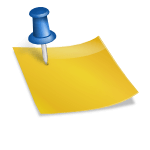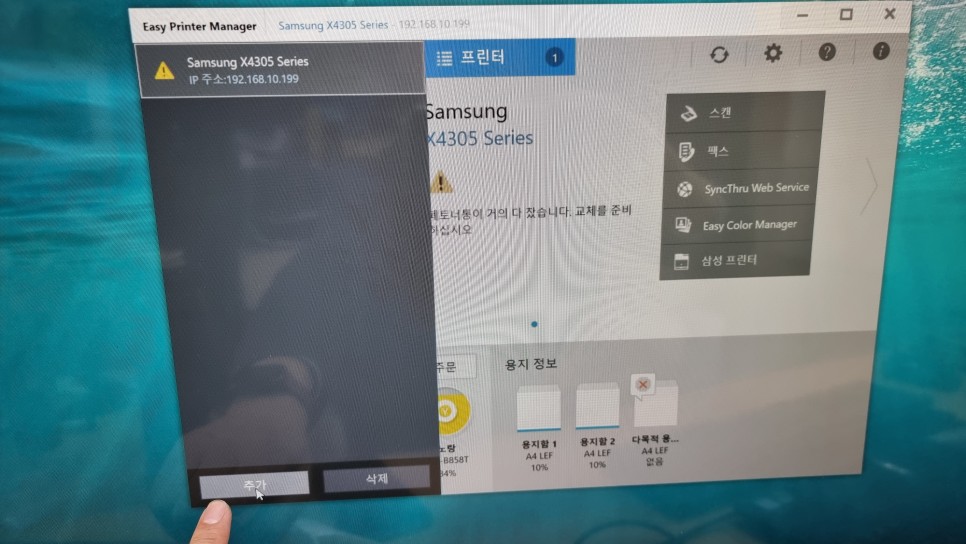1. 환경설정 변경 : 좌측 상단 메뉴 아이콘을 클릭(3개 선)하여 설정에 들어가는 ① 검색 결과 설정 ② 언어 설정 – 검색 화면의 인터페이스 언어와 검색 결과의 언어를 바꿀 수 있다.- 국내에서 출간된 자료만을 검색하고자 할 때는 설정이 아닌 한국어 인터페이스로 접속하여 검색창 아래에 ‘한국어 웹’을 선택하여 검색 ③라이브러리 링크 : 서울대에서 구독하는 자료를 바로 원문까지 검색할 수 있도록 설정하는 메뉴 : 서울대 검색 후 Findit@SNUMED, Findit@SNU 체크하여 저장. 이렇게 하면 검색 결과마다 Find it 버튼이 뜬다. 버튼을 클릭하면 도서관에서 구독하는 자료의 경우 원문 링크를 제공한다. 학내에서는 즉시 원문으로 연결되고, 학외에서는 학외 접속을 해야 한다.여기서 구글 스카라의 계정 기능을 이용하면 학외 접속 없이도 언제 어디서나 원문을 볼 수 있다. 일단 학내에서 구글 스칼라 접속한다.구글 로그인 후 계정 메뉴에 들어간 후 ‘로그인한 상태로 외부 접근 링크’를 체크하여 저장한다. 저장하고 논문 검색 후 원문을 펼쳐 보면 서울대 구독정보가 개인 계정에 저장된다. 이후 학외에서 같은 구글 계정에 접속하면 학내와 똑같이 인식돼 학외 접근을 거치지 않고도 그대로 원문을 볼 수 있다. 검색결과에서 [PDF] 또는 [HTML] 각 괄호가 보이면 도서관에서 구독하는 자료에서 바로 원문을 볼 수 있다. 저장된 인증 정보는 30일간 유효하며 만료되면 학내에서 다시 인증하면 연장된다.
2. 키워드 선정 – 너무 적은 단어로 검색하면 결과 수가 너무 많아 만족스러운 검색 결과를 얻기 어려울 수 있다. 그러니까 가능한 한 많은 단어를 넣는 것이 좋다. 검색어는 되도록 명사형으로 입력하고 a the of와 같은 불용어는 입력하지 않는다.
3. 기본 검색 – 구글 스카라에 접속했을 때 나타나는 접속창에 키워드를 넣어 검색을 하는 단순 검색이다. 아무런 설정도 바꾸지 않을 경우에는 아티클과 특허가 함께 검색되어 키워드가 타이틀에 있든 본문에 있든 매칭하면 검색 결과가 된다.기본언어를 영어로 바꾸면 미국 판례법을 검색할 수 있는 기능이 활성화된다. 필요할 경우 영어로 인터페이스를 변경한 뒤 법원 등을 제한해 상세 검색에 활용할 수 있다.
4. 고급검색 – 고급검색 메뉴를 누르면 고급검색 가능한 창이 뜬다. Google가 제공하는 고도 검색 기능은 별로 상세하지 않다. 「단어를 모두 포함한다」는, 기본 검색과 같은 AND 검색 기능이다.문구 정확히 포함은 단어 위치와 철자가 모두 정확히 일치하는 결과만 검색한다.(따옴표를 넣어 검색하는 것과 같다고 생각하면 된다) 다음 단어 최소 하나 포함은 OR 검색에서 여러 단어를 조합하고 싶을 때 사용한다.”다음 단어 제외”는 위쪽에 먼저 키워드를 넣고 그 경우 사용하고 싶은 단어가 제외된다.검색어의 위치를 전체 또는 제목만으로 제한적으로 검색할 수 있으며 저자명, 저널명, 기간을 제한해 검색하는 방법도 있다. 고급 검색창을 이용해 칸에 입력하여 검색해도 되고, 검색 연산자를 이용하여 기본 검색창에 직접 입력하여 검색하여도 된다.- 주의할 점은 검색 연산자와 검색어 사이에 공백이 있을 경우 구글에서 연산자로 받아들이지 않으므로 띄어쓰기를 해서는 안 된다는 점. – 그 밖에도 특정 사이트 내의 자료만 검색할 수 있는 site 검색과 특정 파일 형식의 자료만 검색할 수 있는 file type 연산자도 있다. 예를 들어 site: .gov를 입력하고 키워드를 넣어서 검색하면 정부 사이트가 제공하는 자료만 검색을 제한할 수 있다.
5. 검색결과 화면 – 좌측 상단에 출판연도 필터가 있고 그 아래에 관련순서 또는 날짜순으로 정렬할 수 있는 기능이 있다.검색 결과를 보면 별 모양이 있는데 클릭해서 레퍼런스를 마이 라이브러리에 저장할 수 있다.그 옆에 따옴표는 해당 레퍼런스를 MLA, APA, Chicago, Harvard, Vancouver 스타일을 적용하여 인용할 수 있도록 표시하는 기능이다.***회인용은이논문을인용한논문목록을보여주는기능입니다. -Web of Science는Web of Science기준으로이논문을인용한논문을표시합니다.-여기서관련논문이1,000건이상있으면다볼수없으므로’인용문서내에서검색’을이용하여전체논문중에서다시선별해보는기능도있다.
6. 전자우편 알림 서비스 – 특정 검색어로 지정하여 알림을 신청해 두면 새로운 논문이 업데이트 될 때마다 메일로 목록을 보내준다.
7. ‘내 서재’ 기능 – 검색결과에서 별 모양을 클릭하여 저장되었던 자료가 저장되어 있다. 레퍼런스를 하나 체크하고 펜형 버튼을 누르면 해당 레퍼런스의 정보를 수정할 수 있다. 예를 들어 구글 스카라에 검색된 논문명이나 저자명 정보 등이 실제 데이터와 다른 경우 펜형 버튼을 눌러 이용자가 스스로 데이터를 수정할 수 있다.한 번에 여러 개의 레퍼런스를 엔드노트와 엑셀로 보여줄 수 있는 기능이 있다.(쓰레기통 가로 아래 화살표 아이콘) 검색 결과 화면에서는 한 번에 하나씩 다운로드가 가능하지만, 자신의 서재에 저장하면 체크박스가 되므로 원하는 논문을 한 번에 여러 개 선택하여 보여준다.마지막으로자료에라벨을붙이면같은주제끼리모여관리할수있는기능도있다.라벨을 붙이면 왼쪽 서재 밑에 자동으로 그룹이 생기고 레이블 이름을 클릭하면 같은 레이블의 논문만 모아 볼 수 있다.
8. 알아두면 좋은 기능 – 상위 저작물 기능 : 메뉴에서 통계를 선택하면 각 분야별로 저널 순위를 확인할 수 있다.- 모바일에서 동일한 사용 기능